视图是在 ArcGIS AllSource 中显示地理数据的窗口。视图显示地图、场景和布局。
可在任务设计器窗格的视图选项卡上对任务步骤进行配置,以打开、激活和关闭视图。要使用视图选项卡,必须在任务窗格中选择该步骤。要在内容选项卡上操作地图内容,必须打开并激活视图。
此步骤只能访问作为当前工程一部分的视图。一个步骤可打开并激活一个视图、关闭先前打开的视图,或将视图状态保持为与上一步相同。
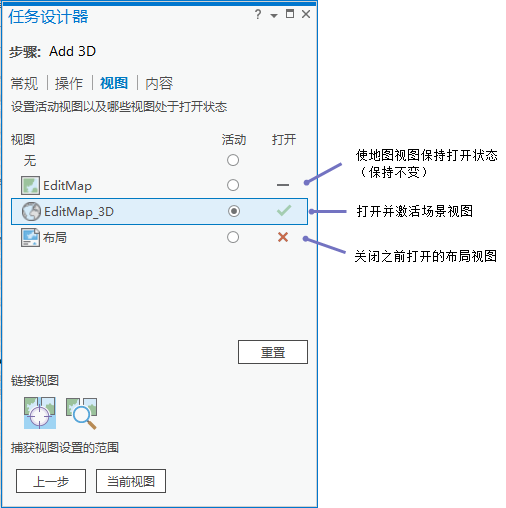
链接视图
步骤还可以启用视图链接。启用视图链接后,该步骤中所有打开的视图都会自动链接到活动视图。视图链接允许您并排同步和查看空间内容。例如,通过链接相同内容的 2D 和 3D 视图,您可以同时导航和并排使用这两个视图。要启用视图链接,请在任务设计器窗格的视图选项卡中打开或关闭中心视图  和中心和比例视图
和中心和比例视图  按钮。
按钮。
设置打开的活动视图
要为步骤配置视图,请执行以下操作:
- 创建或记录新步骤。
- 在步骤已选定且任务设计器窗格已打开时,单击视图选项卡。
- 选择要为步骤激活的视图。
活动视图将始终被切换为打开
 。
。 - 如果适用,可选择将在步骤运行时关闭的视图。
在打开下,单击以将图标切换为关闭视图
 。
。 - 如果适用,使所有剩余视图的状态保持不变。
在打开下,单击以将图标切换为不执行任何操作
 。
。单击当前视图以匹配已打开工程的当前视图状态,而非切换各工程视图的状态。同样,单击上一步以与上一步的视图设置相匹配。
单击重置以将无设置为活动视图,并将所有可用视图的状态切换为不执行任何操作
 。
。 - 要将打开视图链接到活动视图,请打开或关闭中心视图
 或中心和比例视图
或中心和比例视图  按钮。
按钮。